„Google“ šrifto parinktys, skirtos „Galaxy S10+“.

„Google“ šriftuose yra daug įvairių šriftų, kad jūsų turinys atrodytų gražesnis. „Google Fonts“ yra daugiau nei tūkstantis šriftų ir
Automatiniai keitimai yra pažangūs automatinio taisymo įrankiai – daugeliu atvejų automatinis taisymas automatiškai pakeis neteisingai parašytą žodį teisingu žodžiu, tačiau tai gali padaryti daugiau. Nustatydami neautomatinius automatinius keitimus, galite įterpti teksto blokus, kuriuose yra vos keli simboliai.
Gero automatinio pakeitimo pavyzdys būtų nustatyti taip, kad „thx“ būtų pakeistas į „labai ačiū“. Taip sutaupysite laiko, kad nereikėtų įvesti viso teksto – o „Galaxy S10“ leidžia nustatyti šiuos pakaitalus tiesiog klaviatūroje.
Norėdami pradėti, kur nors patraukite klaviatūrą.
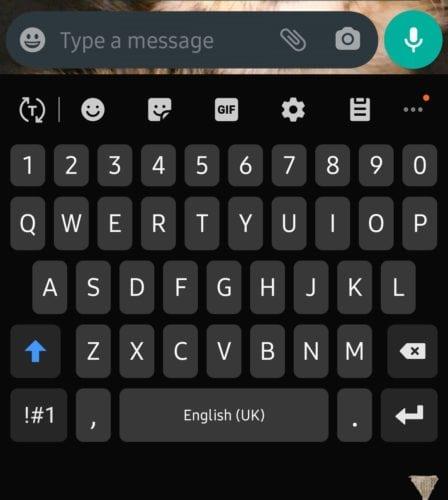
Klaviatūra
Patarimas: šis metodas veiks, tik jei naudosite numatytąją Samsung klaviatūrą. Kiti klaviatūros tiekėjai turės savo automatinio pakeitimo nustatymo metodus.
Bakstelėkite nustatymų piktogramą klaviatūros viršuje, tada viršuje pasirinkite išmaniojo rašymo parinktį.
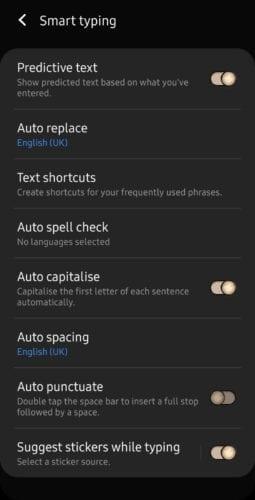
Išmaniojo rašymo parinktys
Čia pamatysite teksto sparčiuosius klavišus – bakstelėkite jį ir pamatysite instrukcijas, kaip pridėti naujų. Viršutiniame dešiniajame kampe bakstelėję parinktį Pridėti galėsite nustatyti, ką norite pakeisti ir kuo norite jį pakeisti.
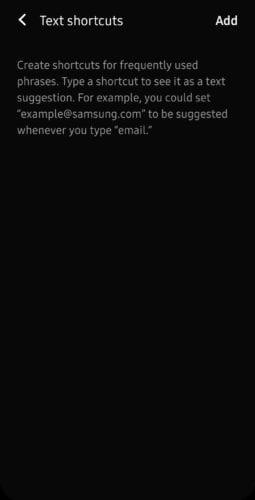
Auto keitimas
Patarimas: taip pat galite grįžti į šį puslapį vėliau, kad pakeistumėte sukonfigūruotus pakaitalus arba visiškai juos pašalintumėte.
„Google“ šriftuose yra daug įvairių šriftų, kad jūsų turinys atrodytų gražesnis. „Google Fonts“ yra daugiau nei tūkstantis šriftų ir
„Bluetooth“ yra viena iš naudingiausių ryšio technologijų šiandieninėje rinkoje – ji leidžia mums lengvai susieti įvairius įrenginius.
Kaip ir kiekvienoje pavyzdinėje „Galaxy“ serijoje, „Samsung“ išleido daugiau nei vieną S10 serijos modelį. Tiksliau, jie išleido tris. Viršutinė eilutė
Vardinis lėktuvo režimo tikslas yra įjungti telefoną į tylųjį režimą, kai kalbama apie ryšius ir siunčiamus bei gaunamus signalus. Nors taip nėra
Jei „Samsung Galaxy S10“ automatinio taisymo arba automatinio pakeitimo funkcija jus erzina, išjunkite ją atlikdami šiuos veiksmus.
Sužinokite viską apie saugųjį režimą „Samsung Galaxy S10“ išmaniajame telefone ir kaip jį įjungti.
Sužinokite, kaip nustatyti teksto pranešimų pranešimų garsą „Samsung Galaxy S10“, naudodami šią mokymo programą.
Automatiniai keitimai yra pažangūs automatinio taisymo įrankiai – daugeliu atvejų automatinis taisymas neteisingai parašytą žodį pakeis teisingu žodžiu, tačiau
Mobilieji duomenys gali būti brangūs – jei naudojatės ribotu planu, gali kilti noras valdyti duomenų suvartojimą, kai naudojatės telefonu. Ten
Sužinokite, kaip iš naujo nustatyti išmanųjį telefoną „Samsung Galaxy S10“, jei jis užšalo arba neveikia tinkamai.
Sužinokite, kaip įtraukti ir pašalinti telefonų numerius iš „Samsung Galaxy S10“ išmaniojo telefono blokavimo sąrašo, naudodami šią mokymo programą.
Ne naujiena, kad „Galaxy S10“ yra naujasis „Samsung“ pavyzdinis telefonas. S10 turi daug puikių funkcijų, viena iš kurių yra „Wireless Powershare“. Sužinokite, kaip juo naudotis, skaitydami šį išsamų įrašą.
Pertrauka nuo ankstesnių įrenginių „Samsung Galaxy S10“ neturi pranešimo lemputės
Sužinokite, kaip sutaupyti laiko iškirpdami, kopijuodami ir įklijuodami tekstą „Samsung Galaxy S10“ išmaniajame telefone naudodami šią išsamią mokymo programą.
Sužinokite, kas yra duomenų tarptinklinis ryšys ir kaip jį įjungti arba išjungti „Samsung Galaxy S10“.
Sužinokite, kur yra SIM kortelės ir SD kortelės dėklo lizdas ir kaip jį įdėti bei išimti, vadovaudamiesi šiuo nuosekliu vadovu.
Sužinokite, kaip įjungti arba išjungti mobiliojo ir „Wi-Fi“ tinklo foninius duomenis „Samsung Galaxy S10“ išmaniajame telefone.
Tamsus arba naktinis režimas yra naudinga funkcija, kuri nustato daugumą telefono spalvų į tamsias, todėl naršyklių, programų ir meniu ekranų fonas yra numatytasis
Sužinokite, kaip prijungti Samsung Galaxy S10 išmanųjį telefoną prie kompiuterio, kad galėtumėte perkelti failus į įrenginį ir iš jo.
Norite sužinoti, kaip perkelti failus iš „Windows“ į „iPhone“ arba „iPad“ įrenginius? Šis išsamus gidas padeda jums tai padaryti be vargo.
Konfigūruodami tamsų režimą Android, gausite akims malonesnę temą. Jei turite žiūrėti į telefoną tamsioje aplinkoje, greičiausiai jums reikia nuo jo nusukti akis, nes šviesus režimas vargina. Naudodami tamsų režimą „Opera“ naršyklėje Android sutaupysite energijos ir sužinosite, kaip sukonfigūruoti tamsų režimą.
Išvalykite adresų juostos URL istoriją „Firefox“ ir išlaikykite savo sesijas privačias, sekdami šiuos greitus ir paprastus veiksmus.
Pasidžiaukite savo „Zoom“ susitikimais su keliomis linksmomis filtrų galimybėmis. Pridėkite aureolę arba atrodite kaip vienaragis per savo „Zoom“ susitikimus su šiais juokingais filtrais.
Kai išgirsite žodį slapukai, galbūt pagalvosite apie šokoladinius sausainius. Bet yra ir tokių, kuriuos rasite naršyklėse, padedančių jums sklandžiai naršyti. Šiame straipsnyje sužinosite, kaip sukonfigūruoti slapukų nuostatas Opera naršyklėje Android.
Kaip įjungti skelbimų blokatorių jūsų Android įrenginyje ir maksimaliai išnaudoti invazinių skelbimų parinktį Kiwi naršyklėje.
Žinodami, kaip pakeisti „Facebook“ privatumo nustatymus telefone ar planšetėje, lengviau valdysite savo paskyrą.
Ieškoti tinkamos kortelės kišenėje ar piniginėje gali būti tikras iššūkis. Pastaraisiais metais daugelis įmonių kūrė ir pristatė bekontaktės mokėjimo sprendimus.
Daugelis naujienų straipsnių minimi „tamsusis internetas“, tačiau labai mažai tikrai kalba apie tai, kaip jį pasiekti. Tai daugiausia dėl to, kad daugelis svetainių ten talpina neteisėtą turinį.
Jei USB garsai kyla be jokios priežasties, yra keli metodai, kuriuos galite naudoti, kad atsikratytumėte šio fantominio atjungto įrenginio garso.


























